- A A lemezt meglepetésszerűen eltávolították akkor fordul elő, ha valami megzavarja a rendszer és a lemez közötti kommunikációt.
- Ez a hiba letiltja a felhasználót a kijelölt virtuális meghajtó használatában, és használhatatlanná teszi a rendszert.
- Egyik javaslatunk magában foglalja a CHKDSK vizsgálat futtatását. Ne habozzon alkalmazni az alább részletezett lépéseket.
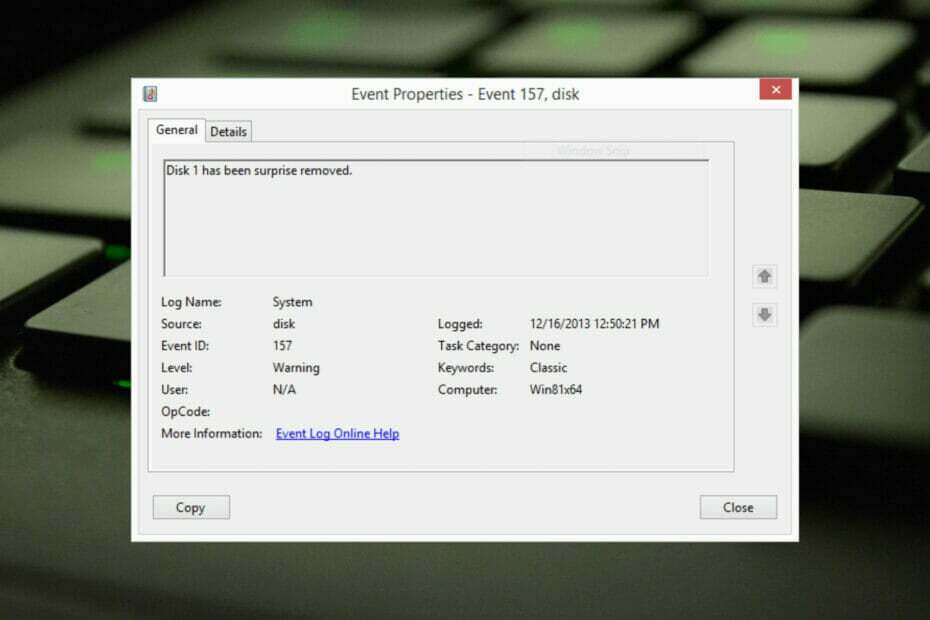
xTELEPÍTÉS A LETÖLTÉSI FÁJLRA KATTINTVA
Ez a szoftver folyamatosan üzemben tartja illesztőprogramjait, így megóvja Önt a gyakori számítógépes hibáktól és hardverhibáktól. Ellenőrizze az összes illesztőprogramot most 3 egyszerű lépésben:
- Töltse le a DriverFix-et (ellenőrzött letöltési fájl).
- Kattintson Indítsa el a szkennelést hogy megtalálja az összes problémás illesztőprogramot.
- Kattintson Frissítse az illesztőprogramokat új verziók beszerzése és a rendszer hibáinak elkerülése érdekében.
- A DriverFix-et letöltötte 0 olvasói ebben a hónapban.
A lemezt meglepetésszerűen eltávolították hiba a Windows-eszközök rendszereseménynaplójában. Ez egy szokatlan probléma a virtuális lemezen XBOX Live PC és a Microsoft PC-k telepítése attól függ.
Általában ez a probléma akkor fordul elő, ha valami megzavarja a rendszer és a lemez közötti kommunikációt.
Az Event ID 157 lemezt meglepetésszerűen eltávolították az Eseménynézőben, így a felhasználó nem használhatja a kijelölt virtuális meghajtó a játékok telepítéséhez. Ez a virtuális meghajtó nem lesz látható a File Explorerben, mint más meghajtók.
Találkozhat a lemez meglepetésszerűen eltávolított VMWare problémájával is. Az alábbi megoldások megoldják a problémát, de a változtatásokat közvetlenül a VMWare emulált operációs rendszerében kell végrehajtania.
Mivel ez aggodalomra ad okot, azonnal meg kell javítani. Ebben az útmutatóban megvizsgálunk néhány hibaelhárítási módszert, amelyek biztosan segítenek Önnek.
Mit csinál a A lemezt meglepetésszerűen eltávolították átlagos?
A PNP menedzser csinál valamit, amit felsorolnak. A felsorolás felfogható a buszt, például a PCI-t vezérlő meghajtónak küldött kérésként.
Ezek leltárt készítenek a buszon lévő eszközökről, és jelentést készítenek az összesről. Az ilyen felsorolások több okból is előfordulnak.
Ha számlálási kérés érkezik, a buszvezetők minden eszköz esetében elérik a buszt. Ezután parancsokat ad ki a meglévő eszközöknek, mintha újakat keresne.
Ha ezek a parancsok meghiúsulnak egy meglévő egységen, az illesztőprogram hiányzóként jelöli meg az eszközt. Akkor nem jelentik vissza a PNP-nek a leltárban.
Miután a PNP megállapítja, hogy az eszköz nem érhető el az ellenőrzőlistában, meglepetésszerű eltávolítási kérelmet küld a buszvezetőnek, hogy távolítsa el az eszközobjektumot.
Ahogy a CLASSPNP illesztőprogram vezérli az eszközcímkét és fogadja a lemezekre vonatkozó kérést, látja a meglepetésszerű eltávolítási kérelmet, és naplózza az eseményt, ha a lemez nem eltávolítható.
Ennek eredményeként a lemez jelzés és üzenet nélkül eltűnik a rendszerből A lemezt meglepetésszerűen eltávolították meg fog jelenni.
Hogyan javíthatom ki a lemez meglepetésként eltávolított hibát?
1. Frissítse a Storage Spaces Controller illesztőprogramját
- Kattintson Rajt, típus Eszközkezelő, és válassza ki az alkalmazást a találatok közül.
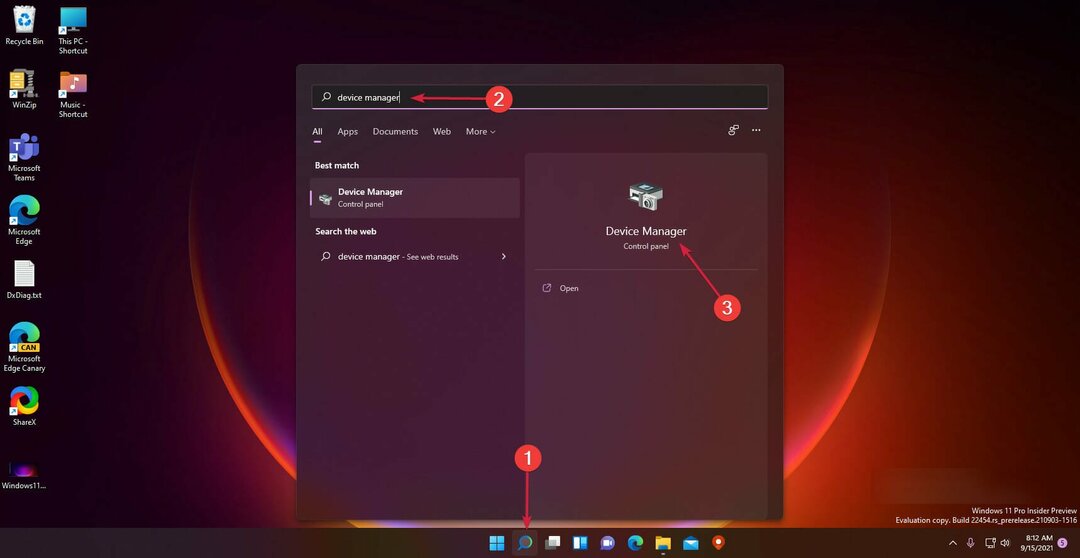
- Bontsa ki a Tárolóvezérlők szakasz.
- Kattintson a jobb gombbal Microsoft Storage Spaces Controller és válassz Illesztőprogram frissítése.
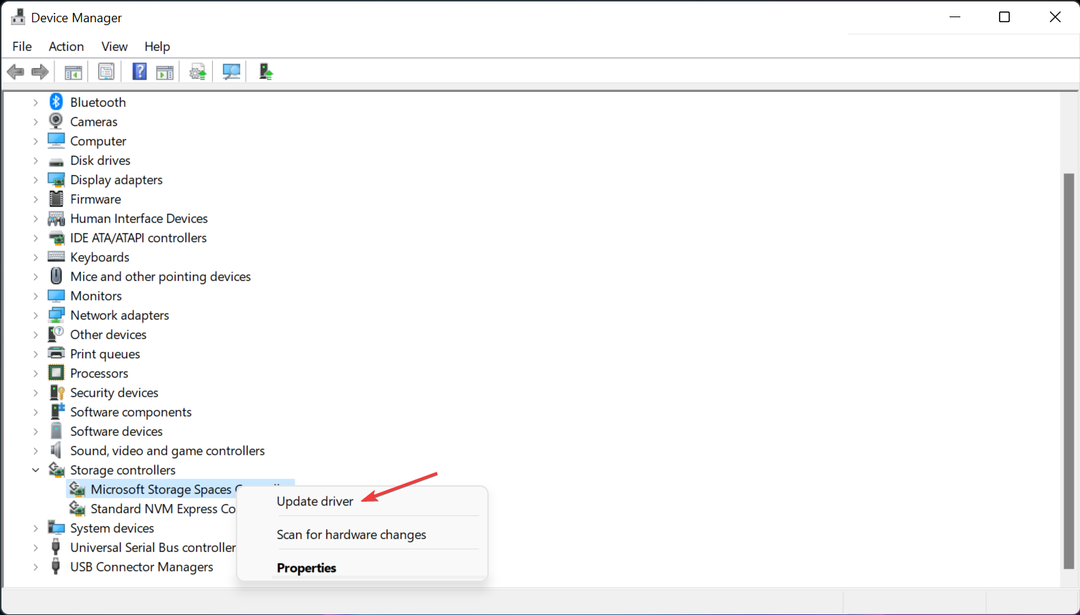
- A következő felugró képernyőn kattintson a gombra Az illesztőprogramok automatikus keresése.
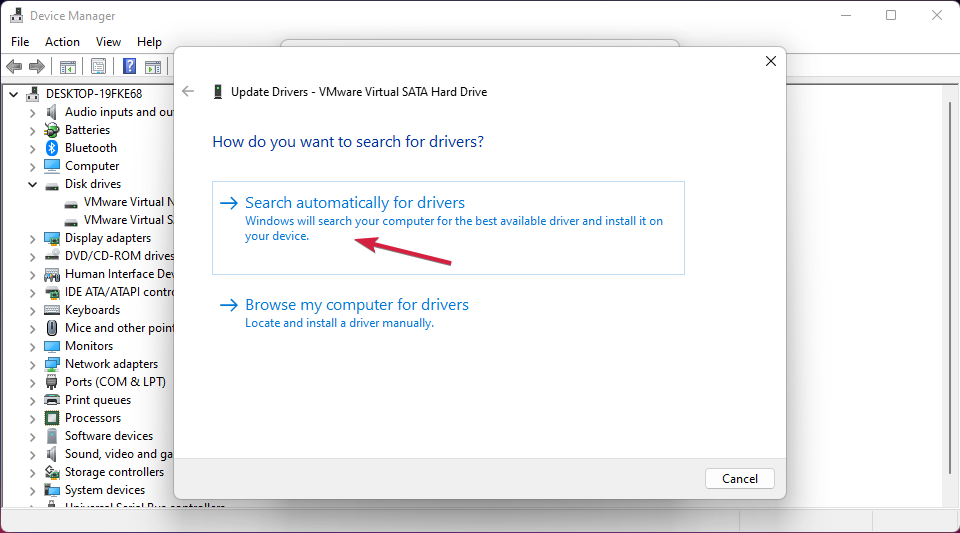
- Ha elkészült, a Windows automatikusan megkeresi és telepíti bármelyiket illesztőprogram-frissítések az eszközön.
Szakértői tipp:
SZPONSORÁLT
Néhány PC-problémát nehéz megoldani, különösen, ha sérült adattárakról vagy hiányzó Windows-fájlokról van szó. Ha problémái vannak a hiba kijavításával, előfordulhat, hogy a rendszer részben meghibásodott.
Javasoljuk, hogy telepítse a Restoro eszközt, amely átvizsgálja a készüléket, és azonosítja a hibát.
Kattints ide a letöltéshez és a javítás megkezdéséhez.
A tárolóvezérlők felelősek a tárolómeghajtó-portokért, azaz a SATA-portokért. Ha a tárolóvezérlő illesztőprogramjai elavultak vagy sérültek, előfordulhat, hogy az Event ID Disk meglepetésszerűen eltávolított Xbox problémával találkozhat.
A Windows rendszeren az eszközillesztő-problémák többségét hiányzó, sérült vagy elavult illesztőprogramok okozzák. Ez csak egy ok a sok közül, amiért érdemes naprakészen tartania eszközillesztőit.
A számítógép nem képes kezelni a videokártyákat, az XBox-vezérlőket, a hangkártyákat vagy más hardvert; sofőrnek kell kezelnie őket. Az illesztőprogramokat manuálisan is frissítheti, ha teljesen ismeri a számítógépéhez szükséges illesztőprogramokat.
Az ideális lehetőség a illesztőprogram-frissítő program, mint a DriverFix, amely nem csak lecseréli, hanem biztonsági másolatot is készít a törött illesztőprogramokról.
A hiba a legfrissebb illesztőprogramok letöltése és telepítése után megoldódik. Észreveheti továbbá a készülék teljesítményének javulását, és A lemezt meglepetésszerűen eltávolították hiba megszűnik.
- A Windows 11 lemezhibáinak javítása
- A Windows nem tudta megjavítani a meghajtót: Hogyan javíthatom ki?
- Indítsa újra a meghajtóhibák javításához a Windows 10/11 rendszerben
2. Futtasson le egy CHKDSK vizsgálatot
- Kattintson Rajt és keressen cmd, majd kattintson a gombra Futtatás rendszergazdaként.
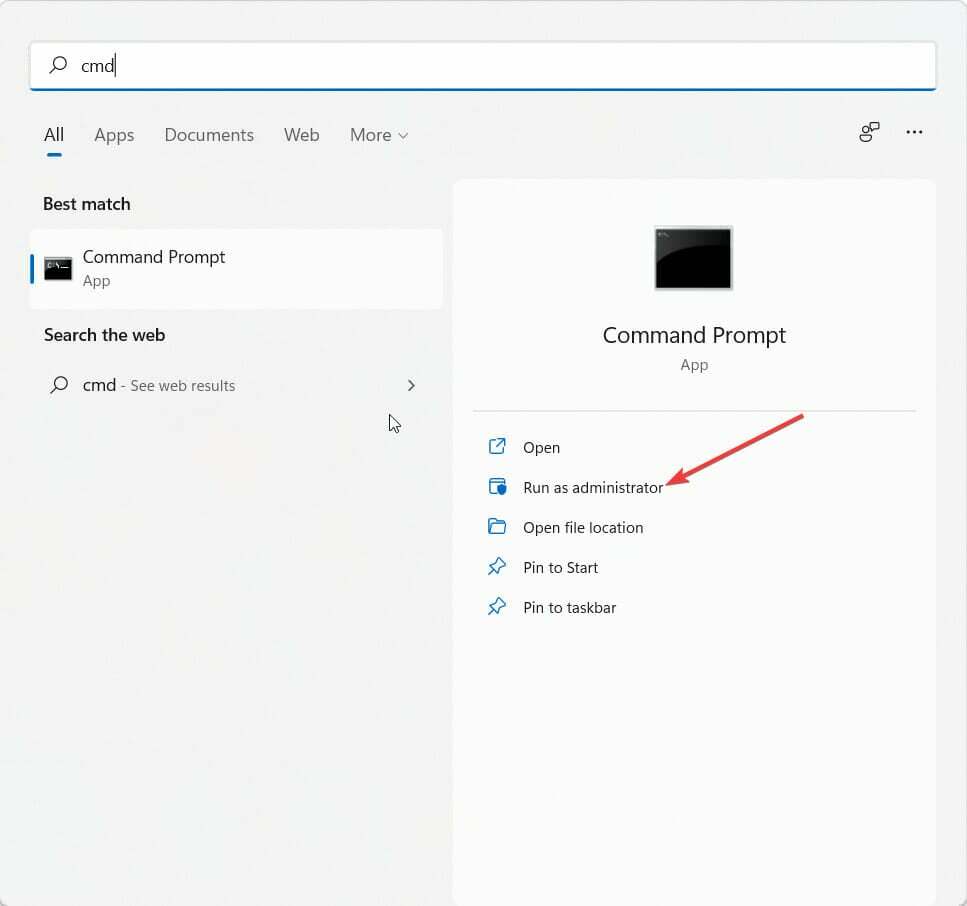
- Írja be a következő parancsot, és nyomja meg Belép.
CHKDSK C:/f/r/x - A parancs nem indul el, mivel az eszköz gyökérmeghajtója már használatban van. Ehelyett a számítógép újraindításakor kérni fogja, hogy kezdje meg a keresést.
- típus Y, nyomja meg Belép, majd indítsa újra a Windows rendszert, és várja meg, amíg az eljárás befejeződik.
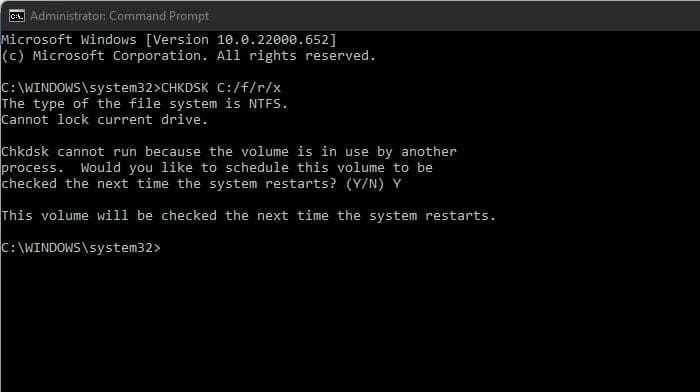
Ez a probléma akkor is előfordulhat, ha a merevlemez bármely része sérült, és a CHKDSK futtatása segíthet a probléma megoldásában. A CHKDSK egy beépített Windows segédprogram, amely megvizsgálja és kijavítja a rendszerlemez hibáit.
Számos felhasználó panaszkodik arra a tényre, hogy A CHKDSK néha elakad a Windowsban. Biztos lehet benne, hogy útmutatónk megmutatja, mit kell tennie, ha ez megtörténik.
3. Csináld meg a Registry-t
JEGYZET
- Kattintson ablakok + gomb R kinyitni a Fuss párbeszédablak.
- típus regedit és ütött Belép.

- Miután megnyílik a Rendszerleíróadatbázis-szerkesztő, lépjen a következő útvonalra:
Számítógép\HKEY_LOCAL_MACHINE\SYSTEM\CurrentControlSet\Services\disk - Kattintson a jobb gombbal TimeOutValue a jobb oldali ablaktáblában, és válassza ki Módosít.
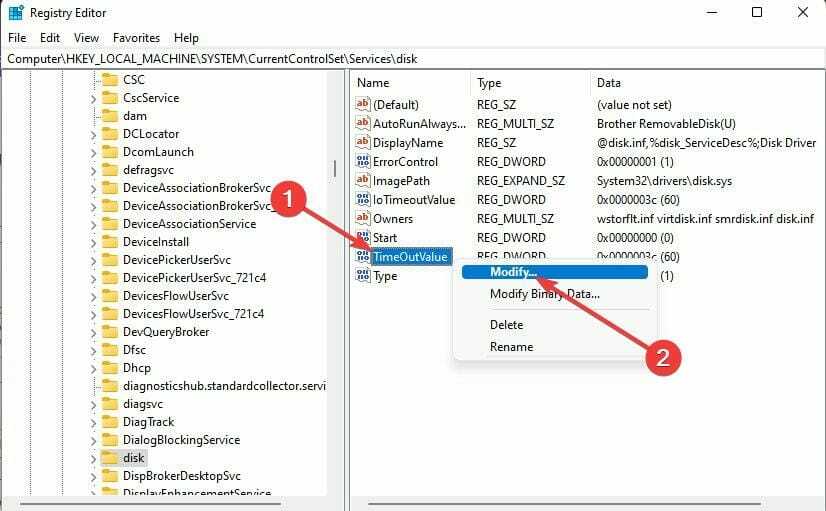
- Készlet Bázis nak nek Decimális.
- Most az alapértelmezett értéket fogja látni a Értékadatok mint 60, tehát állítsa be 61 helyette.
- Ha elkészült, kattintson a gombra rendben a módosítások mentéséhez és a Rendszerleíróadatbázis-szerkesztő bezárásához.

- Indítsa újra az eszközt, és ellenőrizze, hogy a probléma megoldódott-e.
4. Tiszta indítsa el a számítógépet
- Kattintson Rajt, keressenrendszerbeállítások és nyissa meg a keresési eredmények közül.
- Navigáljon a Tábornok lapon ellenőrizze a szelektív indítás és Rendszerszolgáltatások betöltése opciók alatta.

- Most navigáljon a Szolgáltatások fület, és jelölje be a lehetőséget Az összes Microsoft szolgáltatás elrejtése.
- Most kattintson rá Az összes letiltása a jobb alsó sarokban, és kattintson a gombra rendben a változtatások mentéséhez.

A Windows a szükséges illesztőprogramok és programok minimális készletével indul, tiszta rendszerindítással. Biztosítani fogja, hogy harmadik fél vagy háttérprogram okoz-e hibát.
A lemezt meglepetésszerűen eltávolították A Windows akkor is előfordulhat, ha egy meghajtó megsérül, vagy ha a felhasználó a rendszer működése közben kihúzza a lemezt. Ennek kijavításához ellenőriznie kell a lemez alrendszer állapotát.
Nos, a mi oldalunkról meglepetésszerűen eltávolítottuk a lemez javításának módját, és reméljük, hogy megoldásaink segítettek a probléma megoldásában.
Ha a hibaelhárítási módszerek nem oldották meg a hibát, próbálkozzon a Windows újratelepítése. De ez csak a végső megoldás lehet.
Ha továbbra is problémái vannak, nyugodtan írjon alább egy megjegyzést. Kíváncsian várjuk a hírt.


